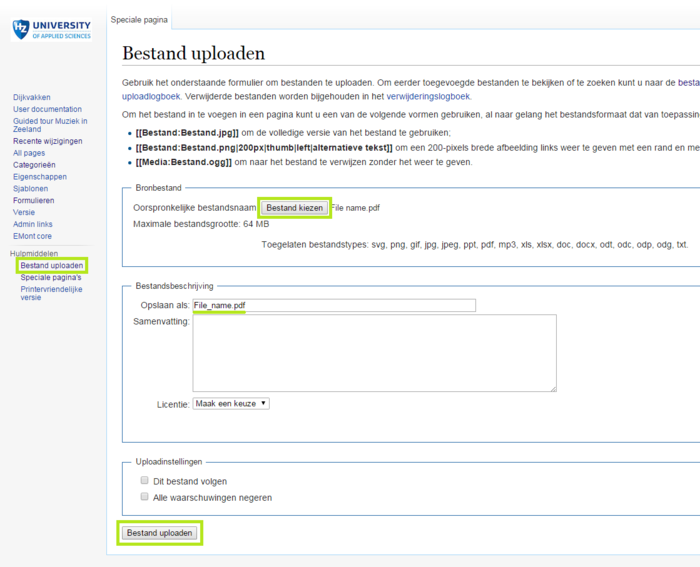Pagina's bewerken
|
(Label: visualeditor)
|
(Label: visualeditor)
|
||
| Regel 1: | Regel 1: | ||
| − | + | == Content toevoegen en bewerken == |
|
| − | |||
| − | |||
Om content te kunnen bewerken in de wiki open je een van de volgende tabbladen rechts bovenin de pagina: |
Om content te kunnen bewerken in de wiki open je een van de volgende tabbladen rechts bovenin de pagina: |
||
* Nieuwe pagina creëren of informatie over een pagina toevoegen / wijzigen (bijv.: start- en einddatum van een project): '''Bewerken met formulier'''. |
* Nieuwe pagina creëren of informatie over een pagina toevoegen / wijzigen (bijv.: start- en einddatum van een project): '''Bewerken met formulier'''. |
||
* Tekst, beeldmateriaal, etc. aan een pagina toevoegen: '''Bewerken''' (met de Visual Editor). |
* Tekst, beeldmateriaal, etc. aan een pagina toevoegen: '''Bewerken''' (met de Visual Editor). |
||
| − | + | == Beeldmateriaal toevoegen == |
|
'''1.''' Voeg het beeldmateriaal toe aan de wiki via de knop '''Bestand uploaden''' (zie figuur 1). |
'''1.''' Voeg het beeldmateriaal toe aan de wiki via de knop '''Bestand uploaden''' (zie figuur 1). |
||
[[Bestand:Bestand aan de wiki toevoegen.png|centre|thumb|700x700px|'''Figuur 1:''' Bestand aan de wiki toevoegen]] |
[[Bestand:Bestand aan de wiki toevoegen.png|centre|thumb|700x700px|'''Figuur 1:''' Bestand aan de wiki toevoegen]] |
||
| Regel 12: | Regel 10: | ||
'''2.''' Klik op de desbetreffende wiki-pagina op '''Bewerken''' (tabblad) en kies uit de menubalk '''Invoegen''' '''>''' '''Media''' '''>''' Vul de titel van de geüploade afbeelding in, selecteer en klik op '''Deze afbeelding gebruiken''' > Bijschrift, positie en afbeeldingsgrootte toevoegen > '''Invoegen'''. |
'''2.''' Klik op de desbetreffende wiki-pagina op '''Bewerken''' (tabblad) en kies uit de menubalk '''Invoegen''' '''>''' '''Media''' '''>''' Vul de titel van de geüploade afbeelding in, selecteer en klik op '''Deze afbeelding gebruiken''' > Bijschrift, positie en afbeeldingsgrootte toevoegen > '''Invoegen'''. |
||
| − | + | == Bronnen toevoegen == |
|
'''1.''' Voeg het bestand toe aan de wiki via de knop '''Bestand uploaden''' (zie figuur 1). |
'''1.''' Voeg het bestand toe aan de wiki via de knop '''Bestand uploaden''' (zie figuur 1). |
||
'''2.''' Klik op de desbetreffende wiki-pagina op '''Bewerken''' (tabblad) en kies uit de menubalk '''Invoegen''' '''>''' '''Sjabloon''' '''>''' Vul het gewenste sjabloon in (bijvoorbeeld: voor externe websites: External link) '''>''' '''Sjabloon''' (groene tekst) '''>''' Deze stap is verschillend per brondtype (zie hieronder voor toelichting). |
'''2.''' Klik op de desbetreffende wiki-pagina op '''Bewerken''' (tabblad) en kies uit de menubalk '''Invoegen''' '''>''' '''Sjabloon''' '''>''' Vul het gewenste sjabloon in (bijvoorbeeld: voor externe websites: External link) '''>''' '''Sjabloon''' (groene tekst) '''>''' Deze stap is verschillend per brondtype (zie hieronder voor toelichting). |
||
| − | + | === Link naar een andere wiki-pagina === |
|
| − | |||
| − | |||
Met de ''Internal link'' wordt een link aangebracht naar een andere pagina. Het gedrag is hetzelfde als een link in een webpagna naar een andere webpagina. Alleen de internal link is een zogenaamde semantische link, wat wil zeggen dat semantische gegevens over de link worden bijgehouden en worden gebruikt in het automatisch genereren van overzichten. Handig bijvoorbeeld bij het schrijven van een reflectie waar gerefereerd moet worden naar onderdelen van het proces (logboek) en resultaten. |
Met de ''Internal link'' wordt een link aangebracht naar een andere pagina. Het gedrag is hetzelfde als een link in een webpagna naar een andere webpagina. Alleen de internal link is een zogenaamde semantische link, wat wil zeggen dat semantische gegevens over de link worden bijgehouden en worden gebruikt in het automatisch genereren van overzichten. Handig bijvoorbeeld bij het schrijven van een reflectie waar gerefereerd moet worden naar onderdelen van het proces (logboek) en resultaten. |
||
{| class="wikitable" |
{| class="wikitable" |
||
| Regel 31: | Regel 27: | ||
|} |
|} |
||
| − | + | === Link naar een externe website === |
|
De ''External link'' verwijst naar een externe webpagina die is opgenomen als hyperlink in een ''Resource Description''. |
De ''External link'' verwijst naar een externe webpagina die is opgenomen als hyperlink in een ''Resource Description''. |
||
{| class="wikitable" |
{| class="wikitable" |
||
Versie van 11 dec 2015 om 14:16
Inhoud
Content toevoegen en bewerken
Om content te kunnen bewerken in de wiki open je een van de volgende tabbladen rechts bovenin de pagina:
- Nieuwe pagina creëren of informatie over een pagina toevoegen / wijzigen (bijv.: start- en einddatum van een project): Bewerken met formulier.
- Tekst, beeldmateriaal, etc. aan een pagina toevoegen: Bewerken (met de Visual Editor).
Beeldmateriaal toevoegen
1. Voeg het beeldmateriaal toe aan de wiki via de knop Bestand uploaden (zie figuur 1).
2. Klik op de desbetreffende wiki-pagina op Bewerken (tabblad) en kies uit de menubalk Invoegen > Media > Vul de titel van de geüploade afbeelding in, selecteer en klik op Deze afbeelding gebruiken > Bijschrift, positie en afbeeldingsgrootte toevoegen > Invoegen.
Bronnen toevoegen
1. Voeg het bestand toe aan de wiki via de knop Bestand uploaden (zie figuur 1).
2. Klik op de desbetreffende wiki-pagina op Bewerken (tabblad) en kies uit de menubalk Invoegen > Sjabloon > Vul het gewenste sjabloon in (bijvoorbeeld: voor externe websites: External link) > Sjabloon (groene tekst) > Deze stap is verschillend per brondtype (zie hieronder voor toelichting).
Link naar een andere wiki-pagina
Met de Internal link wordt een link aangebracht naar een andere pagina. Het gedrag is hetzelfde als een link in een webpagna naar een andere webpagina. Alleen de internal link is een zogenaamde semantische link, wat wil zeggen dat semantische gegevens over de link worden bijgehouden en worden gebruikt in het automatisch genereren van overzichten. Handig bijvoorbeeld bij het schrijven van een reflectie waar gerefereerd moet worden naar onderdelen van het proces (logboek) en resultaten.
| Internal link | |
|---|---|
| Link | Link naar pagina |
| Name | Tekst in de pagina |
Link naar een externe website
De External link verwijst naar een externe webpagina die is opgenomen als hyperlink in een Resource Description.
| External link | |
|---|---|
| Resource | Resource Description pagina met daarin opgenomen een hyperlink |
| Name | Tekst in de pagina |
Cite
Met de Cite wordt een referentie en een link aangelegd naar een geuploade resource (document als een een pdf of een docx). Alle referenties worden onderaan getoond in een pagina.
| Cite | |
|---|---|
| Resource | Resource Description pagina voor geupload materiaal |
| Name | Tekst in de pagina |
| Optional | Additionele tekst in de pagina |
Nocite
De Nocite werkt hetzelfde als Cite, alleen wordt er geen zichtbare link getoond. De gerefereerde resource verschijnt wel in de referentielijst. De Name en de Optional parameter kunnen wel worden ingevoerd, maar worden niet getoond. Dit maakt het wisselen van Nocite naar Cite en vice versa eenvoudiger.
| Nocite | |
|---|---|
| Resource | Resource Description pagina voor geupload materiaal |
| Name | Tekst in de pagina |
| Optional | Additionele tekst in de pagina |
Tijdeljke aanwijzingen
De Link en Resource zijn vooralsnog namen die verwijzen naar wikipagina's die vaak automatisch zijn gegeneerd. Zie linken naar pagina's voor meer details.
Bronnen waarnaar wordt gerefereerd heten resources. Een resource kent vele vormen: document (pdf, docx, etc.), plaatje, website, etc. Informatie over de resource (= metadata) wordt vastgelegd in zogenaamde resource descriptions. Met sjablonen als Cite en External link wordt via een resource description naar een resource verwezen. De metadata wordt gebruikt voor diverse doeleinden waaronder het automatisch genereren van referentielijsten.
Het gebruik van de Visual Editor staat beschreven in deze handleiding.
Uitgangspunten portfolio-wiki
De portfolio-wiki is gebaseerd op groepsleren, geconcretiseerd in de volgende uitgangspunten (uitvoerig beschreven in co-creatie in living labs):
- Studenten, docenten en professionals uit het werkveld werken gezamenlijk aan complexe maatschappelijke vraagstukken;
- Het complexe vraagstuk wordt onderzocht in een real life setting;
- Het onderzoeksproces wordt gedocumenteerd in de vorm van een logboek, de resulaten van het onderzoek worden eveneens vastgelegd;
- Studenten behalen hun competenties door vakbekwaam te handelen in real life situaties. De bewijslast voor het behalen van competenties ligt bij de student door te reflecteren op zijn werkzaamheden daarbij refererend naar het onderzoeksproces en het onderzoeksresultaat;
- Een docent bepaalt in een assessment of een student daadwerkelijk op een adequaat niveau acteert.
- Het portfolio is gebouwd met Semantic Mediawiki, dezelfde technologie waarop wikipedia draait.
Hier wordt aan gewerkt of naar verwezen door: Benenwagen, Bouwbedrijf Kambier (Genomineerd Groene Innovatieprijs), Camping Kreekebos (genomineerd Groene Innovatieprijs), De Grote Geere BV (genomineerd Groene Innovatieprijs), EMTE Serooskerke (genomineerd Groene Innovatieprijs), Energie Winkel BV - TechniQ Energy (genomineerd Groene Innovatieprijs), Fijn Wonen Veere (werkgroep Duurzaamheid), Getijdencentrale Oosterscheldekering, Ido Matthijsse vof Smederij & Handel (genomineerd Groene Innovatieprijs), Integraal Kindcentrum Zoutelande, Maatschap A.J. en W. de Visser (genomineerd Groene Innovatieprijs), Mts. Treur (Genomineerd Groene Innovatieprijs), Portfolio's, Project SiR KRT voorbeeld, Project TMob KRT voorbeeld, Rothuizen Architecten, SI project voorbeeld, TopCasco, Vakantiepark De Boomgaard (genomineerd Groene Innovatieprijs), W. en P. de Visser (genomineerd Groene Innovatieprijs), Westerbeke Installaties (Genomineerd Groene Innovatieprijs), Windpark Mattehaven